Ya te hemos contado que es posible realizar una instalación limpia de Windows para dejar el sistema operativo como recién instalado. Con ello no sólo solucionarás los posibles errores internos que hayas podido provocar sin querer al tocar donde no debías, sino que también podrás eliminar todas las aplicaciones preinstaladas y archivos alojados en tus discos duros.
Pero teniendo en cuenta que en este proceso Windows te da varias opciones, hoy te vamos a explicar cuándo es mejor realizar una instalación limpia total, cuándo es mejor que hagas una instalación limpia conservando tus archivos locales y cuándo es suficiente con que reinstales o actualices por encima el sistema operativo sin tener que hacer una instalación limpia.
A la hora de restaurar Windows y hacer una instalación limpia estas son las tres opciones entre las que tendrás que decidir:
- Instalación limpia total: Reinstalas Windows borrando tanto las aplicaciones instaladas como los datos personales del disco duro (el principal o también los secundarios).
- Instalación conservando los archivos: Reinstalas Windows borrando las aplicaciones instaladas, pero mantienes tus datos personales del disco duro.
- Instalar conservándolo todo: Reinstalas Windows, pero ni borras las aplicaciones instaladas ni eliminas tus datos personales del disco duro.
Por últinmo, debes saber que este proceso es el mismo tanto para Windows 10 como para Windows 11. Nosotros utilizaremos capturas de pantalla de Windows 10, pero los pasos van a ser exactamente los mismos en la versión posterior, y las opciones también.
Cuándo hacer instalación limpia "total"
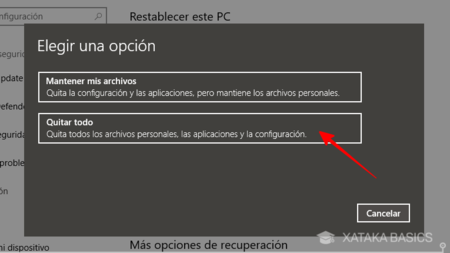
Cuando hablamos de realizar una instalación limpia "total" de Windows nos referimos a reinstalar el sistema operativo de manera que se borren tanto las aplicaciones que tienes instaladas como los datos personales que pudieras tener en tus discos duros. Vamos, como si formatearas tu disco duro y luego instalases Windows, pero todo configurable desde las opcioens del sistema.
¿Y en qué casos es mejor optar por la opción más drástica de todas? Uno de los momentos puede ser cuando estés estrenando PC. Imagínate que te acabas de comprar un ordenador y que el fabricante ha decidido añadirle decenas de aplicaciones preinstaladas que no necesitas y ralentizan su funcionamiento.
En este caso, la medida más radical podría ser la mejor manera de dejar Windows limpio tal y como lo ha parido Microsoft sin dejar rastro de las aplicaciones del fabricante. Además, si alguna de estas aplicaciones hubiera escrito datos o creado archivos concretos en tu disco duro, con este método también desaparecerían.
Más útil todavía resulta cuando estás estrenando un PC de segunda mano. Quizá su anterior dueño no sólo dejó aplicaciones que no necesitas instaladas, sino también unos cuantos archivos personales que tú no quieres conservar. La manera más rápida de proceder aquí es una instalación limpia total.
Además de estos dos casos, una acción tan radical también es buena cuando creas que tu ordenador puedes estar infectado por algún virus o malware y quieras asegurarte de erradicarlo por completo sin dar pie a que se pueda reproducir por haber dejado algún rastro o ejecutable tras de sí en alguna carpeta.
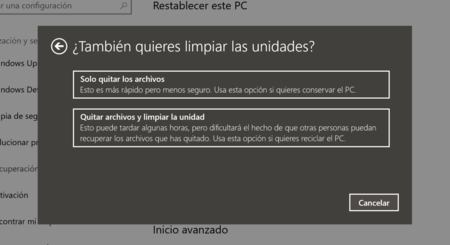
En punto en común de estos dos ejemplos es que cuando sigas nuestra guía para realizar una instalación limpia, en el último paso cuando eliges quitar también archivos personales será suficiente con quitar estos archivos sinlimpiar a fondo la unidad. ¿Entonces, para qué queremos la opción de Quitar archivos y limpiar la unidad?
Esta opción es esencial cuando eres tú quien le va a dar o vender su PC a alguien. Con los formateos simples es posible recuperar los archivos personales que hayas borrado, y lo que hace esta opción es realizar un formateo total a tus discos duros para que no se puedan recuperar tus datos personales. Vamos, que te asegurarás de que todo esté bien borrado para mantener tu privacidad cuando le das tu PC a alguien.
Cuándo hacer instalación limpia conservando archivos
El proceso de recuperación e instalaciones limpias de Windows te va a ofrecer dos posibilidades para mantener tus archivos. Por una parte podrás borrar aplicaciones y configuraciones pero mantener tus archivos personales. Y por otra, en el caso de que tengas más de un disco duro, te permitirá formatear sólo en el que tienes Windows y no tocar el resto de tus unidades.
Ambas opciones realizan la función de dejar intactos archivos personales como pueden ser fotos o música, y el cual te conviene más depende principalmente de los componentes de tu ordenador. Si sólo tienes un disco duro la opción está clara, tendrás que elegir dejar tus datos aunque eso pueda hacer que queden carpetas residuales en tu disco duro.
En cambio, si eres de los que tiene un segundo disco duro en el que guarda sus fotos, vídeos y música dejando el principal para sistema operativo y aplicaciones, lo mejor es que lo borres los datos sólo del disco donde esté Windows. De esta manera, evitarás que queden carpetas residuales en el disco duro principal que tú o alguna aplicación haya creado sin querer, y todo manteniendo sin tocar los datos que quieres conservar.
Personalmente, yo que tengo un segundo disco duro esta es la opción que siempre utilizo. De hecho, en este caso si hay algo en C: que me interesa conservar siempre lo puedo mover temporalmente al otro disco duro hasta que finalice el proceso de reinstalación. Vamos, que es cómodo para sustituir a copias de seguridad de lo que quieres conservar.
Cualquiera de estos dos métodos también te servirá perfectamente en el caso de que te acabes de comprar un ordenador nuevo plagada de aplicaciones preinstaladas de las que te quieras deshacer. Sobre todo en el caso de que no hayas empezado a usarlo, ya que no tendrás ningún archivo que proteger y podrás ahorrar tiempo en el proceso..
Cuándo reinstalar manteniendo archivos y aplicaciones
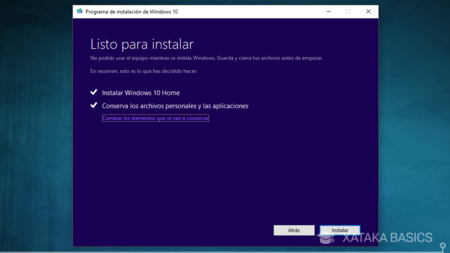
No es una opción nativa de las opciones de recuperación de Windows. Pero si eliges el proceso de crear un USB de instalación tal y como te contamos en nuestro artículo de instalaciones limpias de Windows, al utilizar este USB tendrás la opción de instalar Windows conservando tus archivos personales y tus aplicaciones.
En este caso, es una opción perfecta para cuando no te quieres deshacer de nada, pero crees que hay algo roto en tu Windows que hace que no funcione correctamente. Con este proceder, Windows simplemente reinstalará sus archivos internos por encima de tu versión actual, y reparará cualquier error de funcionamiento que pudiera haber.
Pero en el caso de que vayas a darle a regalar o venderle a alguien tu ordenador o que lo acabes de comprar y haya aplicaciones que te estorben, esta opción será totalmente inútil. Ni borrarás aplicaciones preinstaladas, ni borrarás tus datos ni formatearás el disco duro a fondo para que no se puedan recuperar archivos. Simplemente solucionarás posibles problemas internos de Windows.




Ver 8 comentarios